 Imprimer... .
Imprimer... .  |
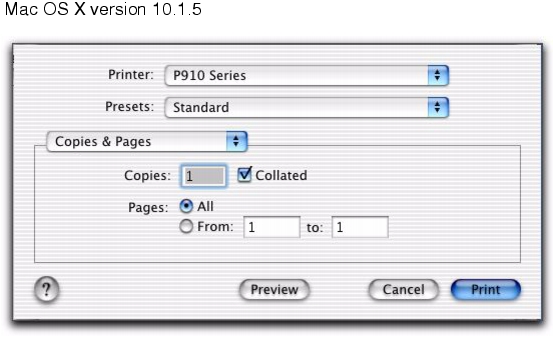 |

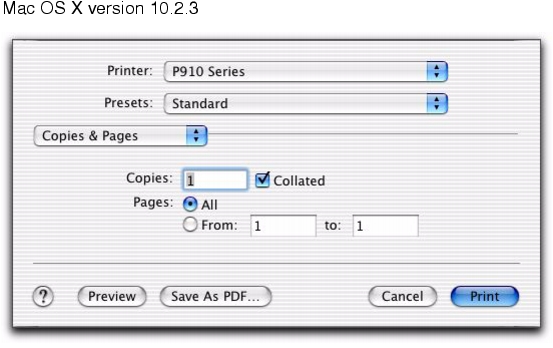
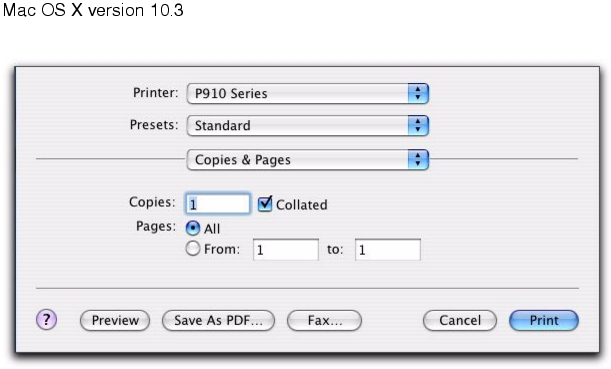
Copies et pages | Copies | Indiquer le nombre de copies à imprimer (de 1 à 999) |
Assemblées | Trier des travaux contenant plusieurs copies | |
Pages | Imprimer toutes les pages d'un document, une plage de pages ou la page en cours | |
Disposition | Pages par feuille | Imprimer plusieurs pages du document sur une seule feuille de papier |
Une orientation | Imprimer les pages du document dans un ordre spécifique | |
Bordure | Imprimer une bordure autour de chaque page du document | |
Options de sortie | Enregistrer sous fichier | Imprimer le document au format PDF |
Options de couleur | Couleur | Imprimer le document en couleur et en noir et blanc |
Noir uniquement | Imprimer le document en noir et blanc | |
Outil de planification (Mac OS X version 10.3) | Imprimer le document | Planifier un travail d'impression. Vous pouvez décider d'imprimer un document immédiatement ou ultérieurement. Vous pouvez également spécifier à quelle heure vous voulez l'imprimer. |
Priorité | Spécifier une priorité pour le document. Vous avez le choix entre Urgent, Haute, Moyenne ou Basse. | |
Gestion du papier (Mac OS X version 10.3) | Inverser l'ordre des pages | Commencer l'impression par la dernière page du document |
Imprimer | Indiquer quelles pages vous voulez imprimer. Vous avez le choix entre Toutes les pages, Pages paires et Pages impaires. | |
ColorSync (Mac OS X version 10.3) | Filtre Quartz | Modifier le paramètre de couleur du document |
Options avancées | Inverser l'ordre des pages | Imprimer le document en inversant l'ordre des pages |
Miroir | Imprimer le document comme une réflexion (image inversée de gauche à droite) | |
Amélioration automatique de la netteté de l'image | Réduire l'effet flou de l'image | |
Qualité et support | Type de papier | Sélectionner un type de papier. Vous avez le choix entre Automatique, Ordinaire, Couché, Glacé/Photo standard, Glacé Lexmark Premium, Glacé Lexmark Everyday, Transparent et Transfert sur tissu. L'imprimante est équipée d'un détecteur de type de papier qui détecte automatiquement le type de papier chargé. |
Qualité d'impression | Choisir une qualité d'impression. Vous pouvez choisir Automatique, Rapide, Normale ou Photo. La qualité d'impression Normale est recommandée pour la plupart des documents. Plus le paramètre de qualité est élevé, meilleure est la qualité des documents pour certains types de papier, mais leur impression s'en trouve ralentie. | |
Services de l'imprimante | Lexmark P910 Series Utility | Accéder directement à l'utilitaire de l'imprimante |
Dépannage | Accéder directement au Centre d'aide | |
Contacter Lexmark | Accéder directement au site Web de Lexmark et obtenir les numéros de téléphone nécessaires. | |
Consommables | Accéder directement au site Web de Lexmark | |
Version du logiciel | Afficher la version du logiciel | |
Résumé | Afficher un résumé des réglages d'impression en cours | |
Accéder au Centre d'aide et obtenir des informations supplémentaires | |
Afficher une vue complète du document et obtenir des options supplémentaires pour l'afficher et le modifier avant son impression | |
Enreg. comme PDF (Mac OS X versions 10.2.3 et 10.3) | Imprimer le document dans un fichier et créer un PDF |
Télécopie (Mac OS X version 10.3) | Envoyer une télécopie du document |
Annuler | Quitter la zone de dialogue Imprimer sans effectuer de modifications |
Imprimer | Lancer l'impression |